In commercio esistono centinaia di applicativi CAD, che generano files con diverse estensioni. Come possiamo soddisfare le esigenze e richieste di importazione ed esportazione di questi formati in AutoCAD?
I formati e compromessi
AutoCAD permette di importare ed esportare data file diversi dal nativo .dwg di AutoCAD.
Il processo di importazione o esportazione crea un processo di traduzione dei dati da .dwg o verso .dwg da parte di AutoCAD e questo comporta ad esempio del tempo e a volte a una perdita di dati (geometrici ma non solo).
La durata della traduzione del file può dipendere da molti fattori ma principalmente riconducibili a: dimensioni del modello 3d, complessità del modello 3d, dettagliamento del modello 3d e infine, ma non ultimo, il formato esterno con cui AutoCAD deve fare i conti. A volte per una o più di queste ragioni l’importazione o esportazione del file può anche fallire, non andare quindi a buon fine. AutoCAD può importare e tradurre file nativi di altri applicativi (come ad esempio Catia, Inventor, Creo/ProE, Rhinoceros, Solidworks, Microstation, 3ds Studio Max, tutti software di diverse softwarehouse ma anche della stessa Autodesk).
Ci sono anche formati neutri, universali, che sono accettati dalla maggior parte dei programmi cad, come lo step, sat, iges o stl (il formato litografico per la stampa 3d). Questi ultimi formati sono validi soprattutto per l’esportazione da AutoCAD.
Come accennato, ci sono delle limitazioni, alcune geometrie in fase di importazione o esportazione potrebbero non essere tradotte correttamente o addirittura mancanti, non tradotte. Prevederlo purtroppo non è sempre scontato.
Quando e perché importare/esportare
Sono diversi gli scenari che ci portano a dover importare o esportare un file.
Potrebbe esserci richiesto da un cliente, che desidera inserire il nostro prodotto 3d nei loro progetti 3d.
Oppure potrebbe nascere da una esigenza interna, come dover analizzare un componente 3d creato in AutoCAD in un software di analisi a elementi finiti come Ansys (www.ansys.com) o Nastran (https://www.mscsoftware.com/it/product/msc-nastran).
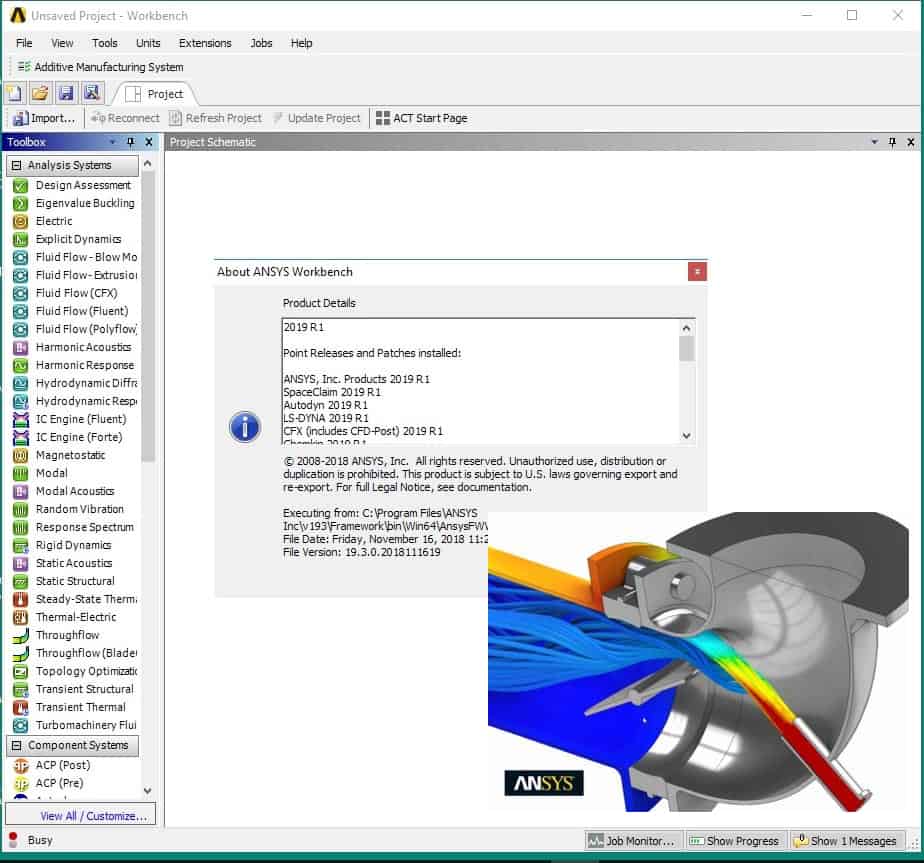
O ancora magari desideriamo creare una animazione o dei rendering e decidiamo di aprire il nostro progetto architettonico creato in AutoCAD in 3ds Max o in Lumion, (www.lumion3d.it).
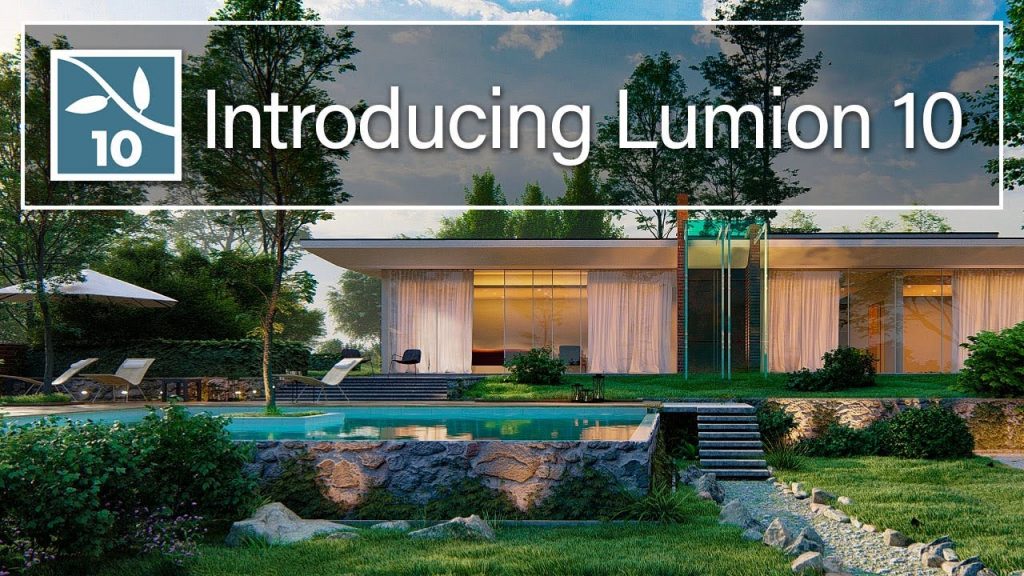
Purtroppo i formati cad sono come le lingue, ci saranno lingue universali ma mai una unica lingua, un unico formato, per tutti gli applicativi cad.
I comandi
L’esecuzione è abbastanza semplice sia per l’importazione che per l’esportazione. Si tratta di trovare la voce nel menù dell’applicazione e il formato desiderato.
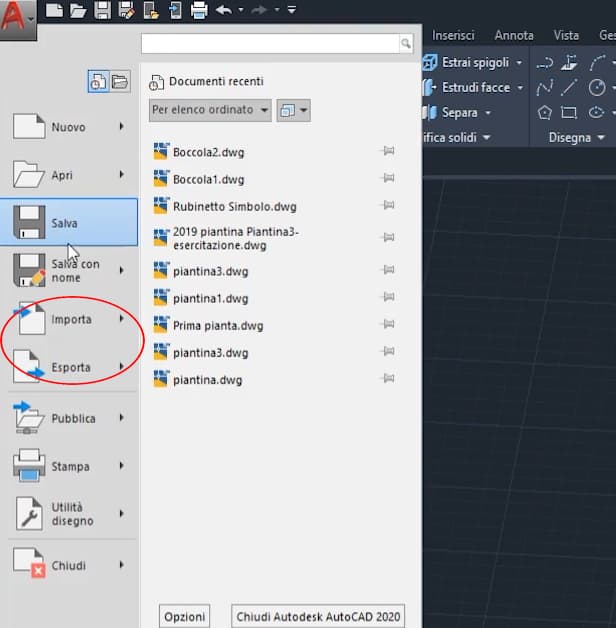
In una ottica di esportazione/esportazione potrebbe aiutare effettuare una semplificazione del modello 3d, andando a rimuovere o a semplificare le geometrie non necessarie per le nostre esigenze.
Modelli 3d gratuiti
Vi segnalo infine un sito che mette a disposizione gratuitamente migliaia di modelli e progetti 3d.
Andando su https://grabcad.com e creando un account potrete scaricare gratuitamente modelli e assiemi 3d, divisi sia per categorie di progettazione ed interesse, sia come applicativo di creazione, il sito è semplice e intuitivo.
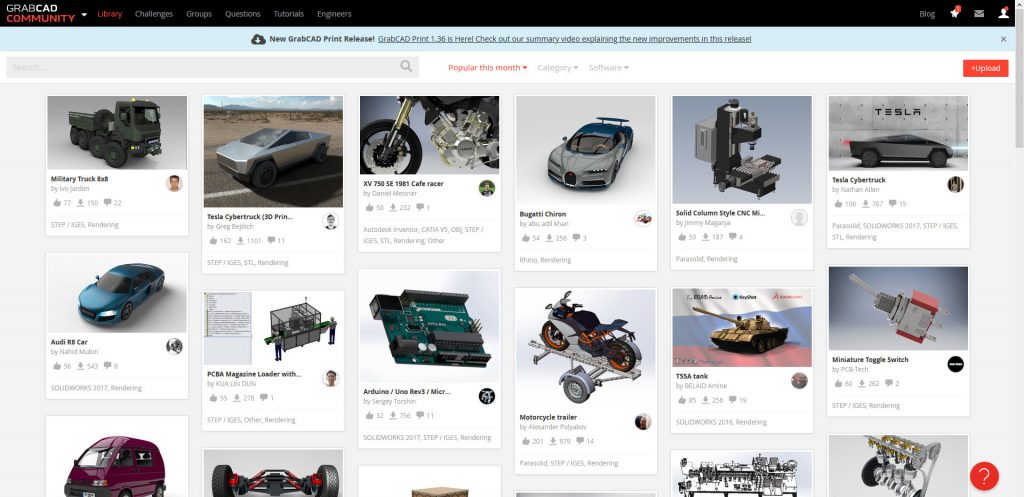
Ciao a tutti e buona progettazione!
